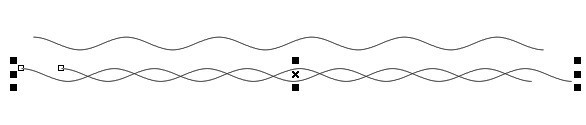萬盛學電腦網 >> 系統工具 >> 以安全方式將Android設備接入企業Wi-Fi
以安全方式將Android設備接入企業Wi-Fi
相較於使用個人或者預先共享的密鑰(即PSK)模式,以安全方式接入企業環境下的無線網絡或者Wi-Fi 802.1X模式的具體實施方式顯得有所不同。盡管利用個人筆記本電腦接入企業網絡早已不是什麼技術難題,但Android設備的快速普及還是帶來了一系列我們可能前所未見的額外設置選項。

在今天的文章中,我們將審視這些設置的作用,並了解在將Android設備接入企業Wi-Fi環境時需要注意哪些因素:
下載並安裝全部必要數字證書文件
首先,我們需要獲取全部必要的數字證書文件。舉例來說,如果大家使用802.1X的EAP-TLS模式,則從網絡管理員處申請相關文件。此外,我們還需要下載其它各類證書,例如CA認證,從而保證該設備能夠順利通過服務器驗證。
在Android系統的各較新版本當中,證書導入流程會在文件下載完成之後自動進行。大家只需要為該證書輸入一個名稱並選擇該證書所使用的Wi-Fi接入點即可。如果各位的設備尚未開啟鎖屏安全機制,系統可能會以提醒的方式通知各位將其啟用。
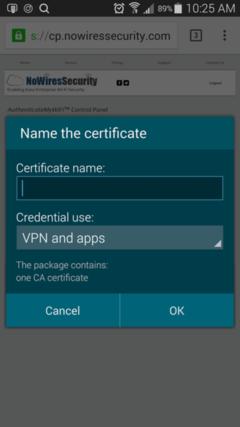
▲Android環境下數字證書下載完成之後的安裝屏幕
在其它早期Android版本當中,大家可能需要通過訪問“安全”或者“位置&安全”設置並選擇“由SD卡進行安裝”對證書導入進行初始化。如果尚未設定,系統將提醒大家為證書存儲創建一條密碼。
接入企業網絡環境
與其它任意Wi-Fi網絡環境一樣,點擊周邊無線網絡列表中的網絡名稱來完成接入。當首次進行連接時,系統會提醒大家完成身份驗證設置。
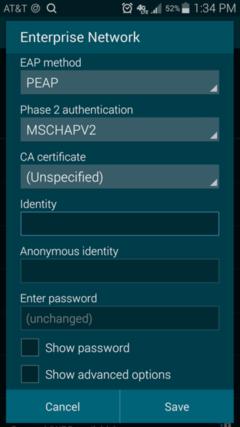
如果尚未選擇正確的EAP方法,請選擇一種所接入網絡能夠支持的方法。如果大家已經擁有與所接入Wi-Fi相對應的用戶名及密碼,一般可以選擇EAP方法。如果必須為其安裝數字證書,那麼TLS方法可能最為合適。
對於大部分EAP方法,大家可以選擇指定的CA證書——正如前文所言,我們必須首先完成其安裝步驟。對於TLS來說,大家則必須為其指定用戶證書。
以下為使用EAP或者TLS方法時的正確設置選項:
▎認證階段二: 選擇(可選)該網絡所支持的外部認證方法,例如MS-CHAPv2或者GTC。MS-CHAPv2最為常見,但如果大家無法確定其是否受到支持,則可以選擇None。
▎身份: 相當於“用戶名”概念的技術性描述,其中可能包含一項域名——例如jsmith@company.com——具體取決於網絡的實際情況。
▎匿名身份: 在大多數情況下,大家可以將該字段留空。不過在可能的情況下,我個人建議大家為其選擇一個隨機用戶名,例如“anonymous”。
在默認情況下,該用戶名會被發送至認證服務器兩次。第一次發送的內容並未經過加密,其會調用外部或者匿名身份; 第二次發送的內容經由加密通道實現,負責調用內部身份。在大多數情況下,無需外部身份中的真正用戶名即可成功完成驗證。正是出於這個理由,大家應該盡量避免使用真實用戶名內容,這樣能夠有效防止任何窺探者將其據為己有。
不過也有一部分網絡要求使用完整的用戶名,或者至少在外部身份中提供正確的域或者區域,例如“anonymous@domain.com”。
▎輸入密碼: 很明顯,我們需要在這裡輸入與登錄賬戶相對應的密碼內容。
請記住,大家可以隨時根據需要對這些認證設置進行修改。具體執行方式也很簡單,只需要長按對應網絡名稱並選擇“修改網絡配置”。